如何使用Openlayer发布谷歌卫星地图
出于保密需求和对数据的保护,有的时候需要发布离线地图在内网使用,之前已经讲过各种离线API发布地图、geoserver发布离线地图和使用ArcGIS Server发布离线地图等发布离线地图的方法,现在介绍另外一种发布地图的方法,使用Openlayer发布离线地图。
工具/原料
水经注万能地图下载器 OpenLayers-2.13
方法/步骤
1.打开水经注万能地图下载器,把鼠标放在左上角的图标上,在出现的下拉列表中选择“谷歌卫星”(图1)。
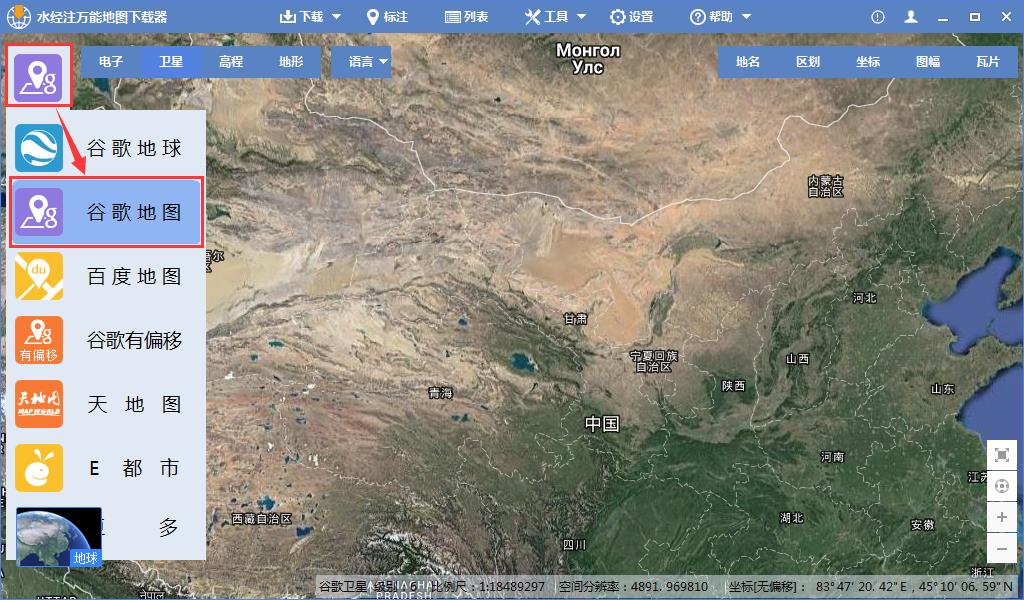
图1
2.点击“下载”→“框选下载”将需要下载的地方框选上(图2)。
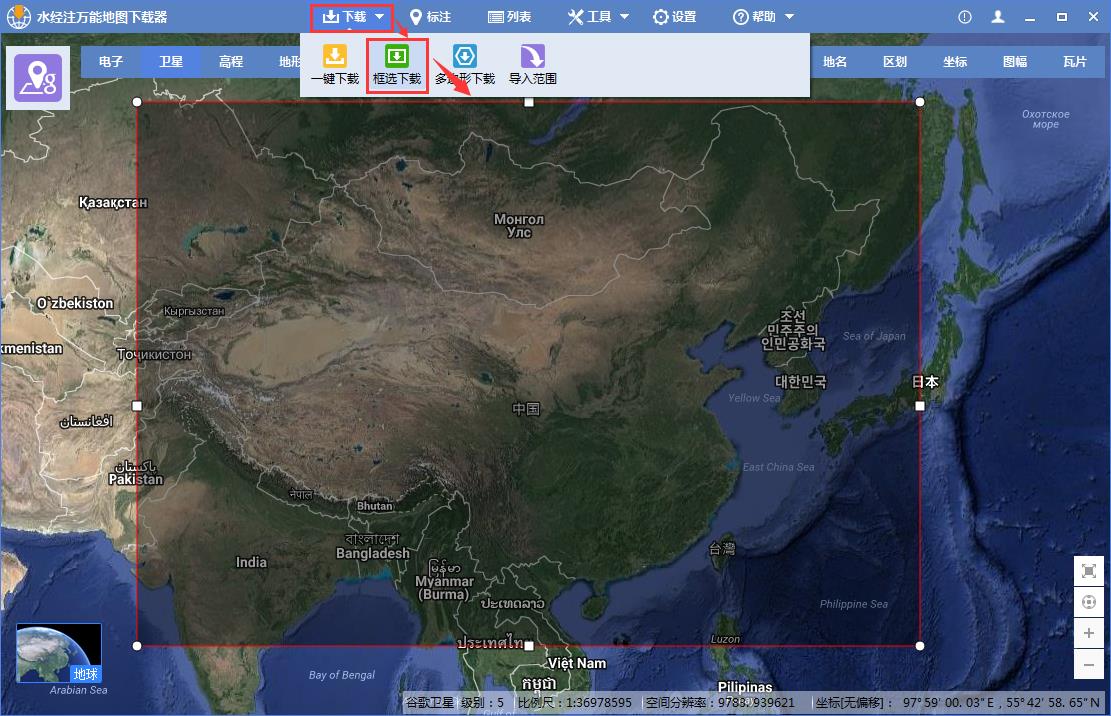
图2
3.双击,在弹出的对话框中选择“高级模式”,设置好任务名称和勾选上下载级别(图3)。
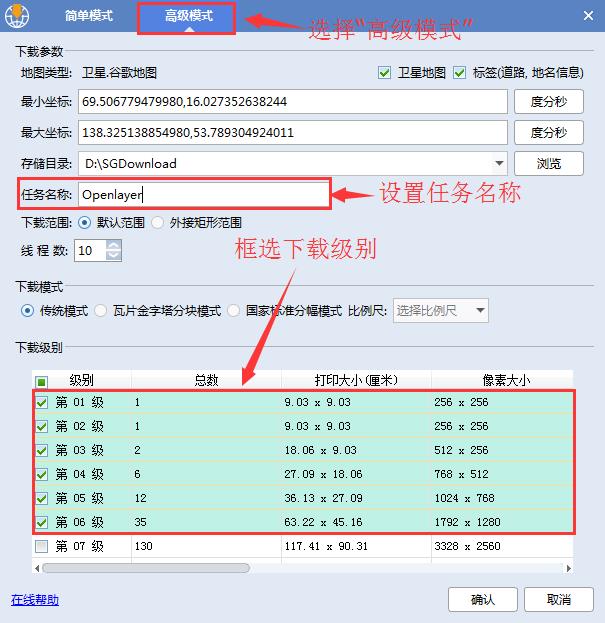
图3
4.点击“列表”→“高级任务”可以看到下载的任务,把鼠标移到任务上可以看到“导出拼接图片”按钮(图4),点击。
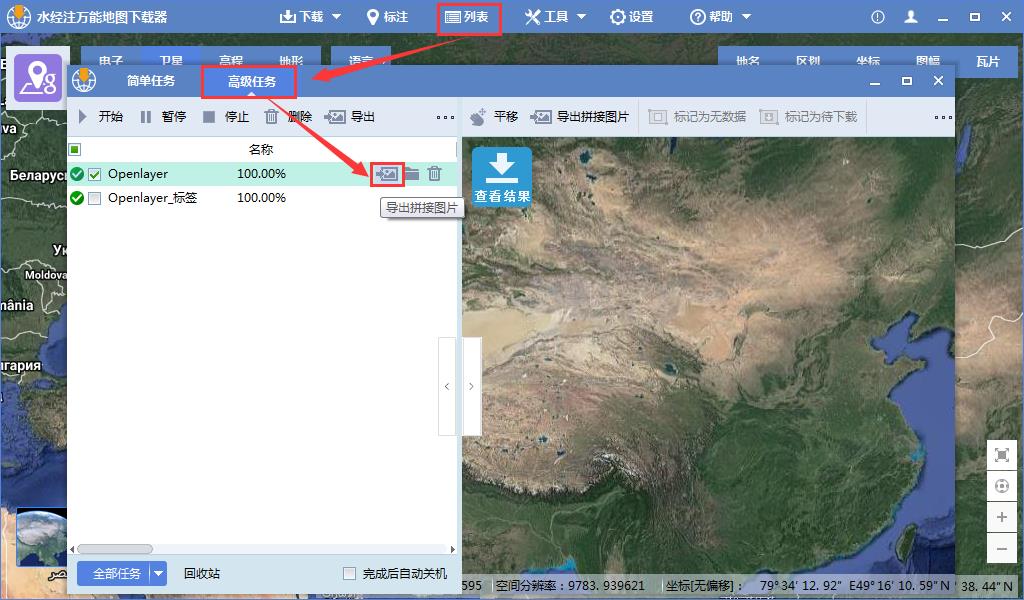
图4
5.在弹出的“导出图片数据”对话框中“导出类型”一栏选择“瓦片:Google Map”(图5),点击“输出”完成瓦片的导出。
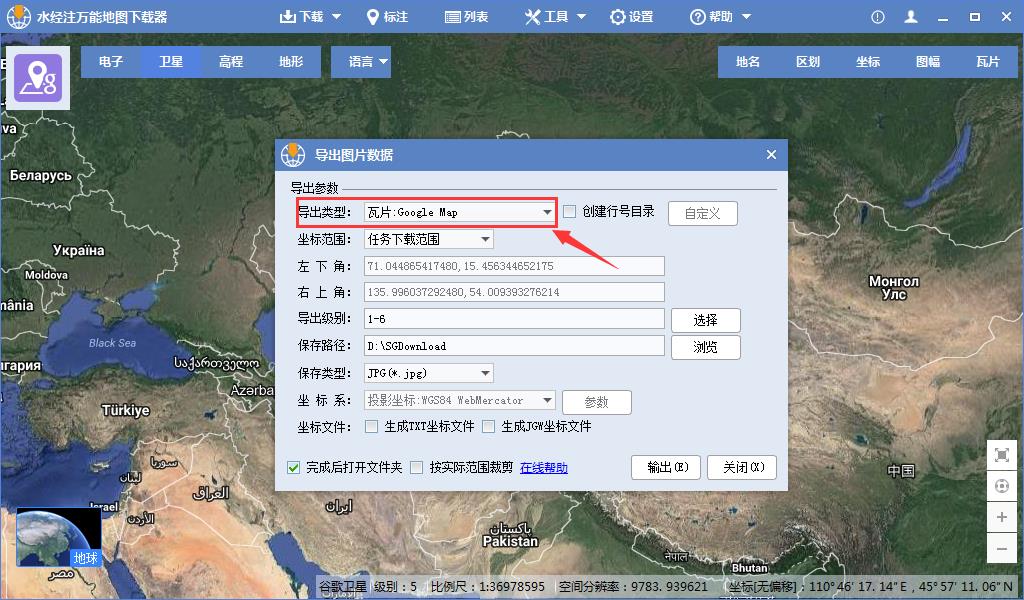
图5
6.新建一个文件夹,这里是在D盘新建一个名为“Openlayer”的文件夹,将文件夹“OpenLayers-2.13”拷入进去,将导出的文件重命名为“data”放在“Openlayer”文件夹内(图6)。
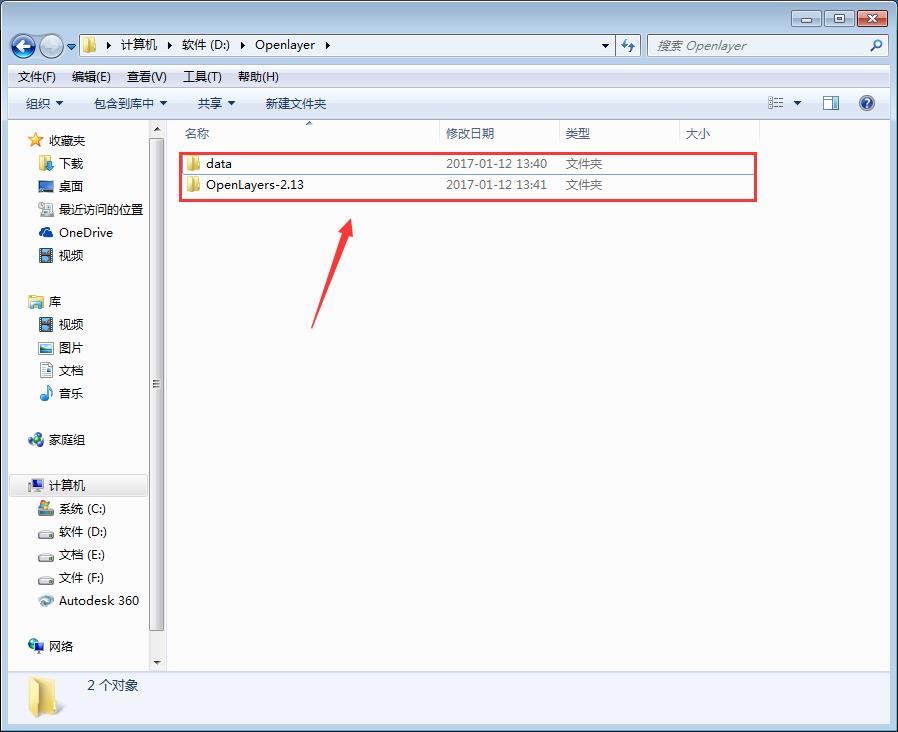
图6
7.找到“OpenLayers-2.13”→ “examples”→ “example_GoogleTiles.html”(图7),用浏览器打开 即可看到效果(图8)。
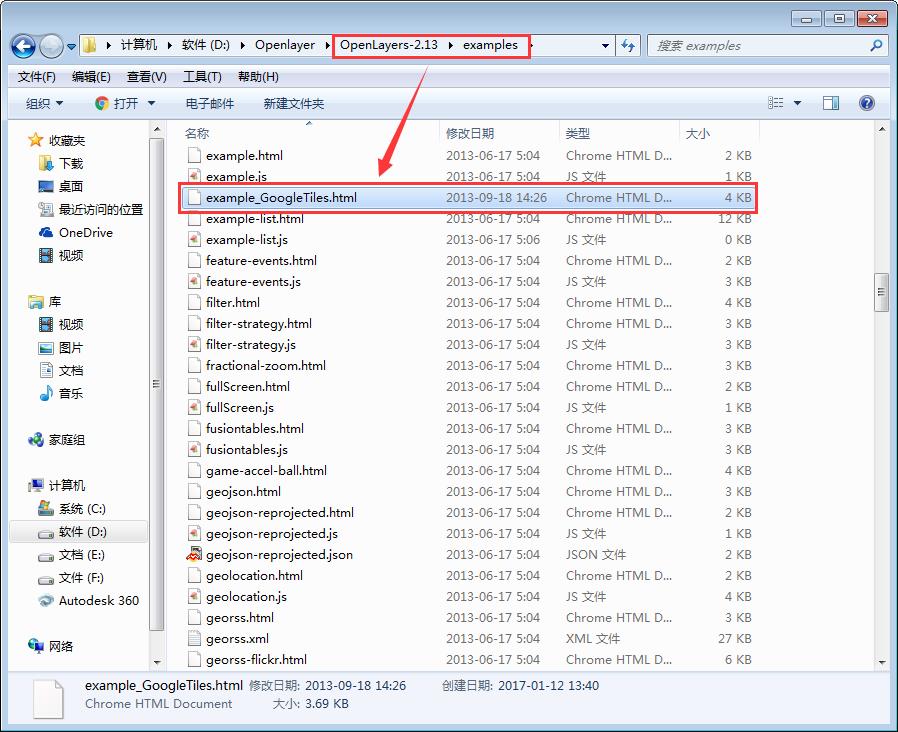
图7
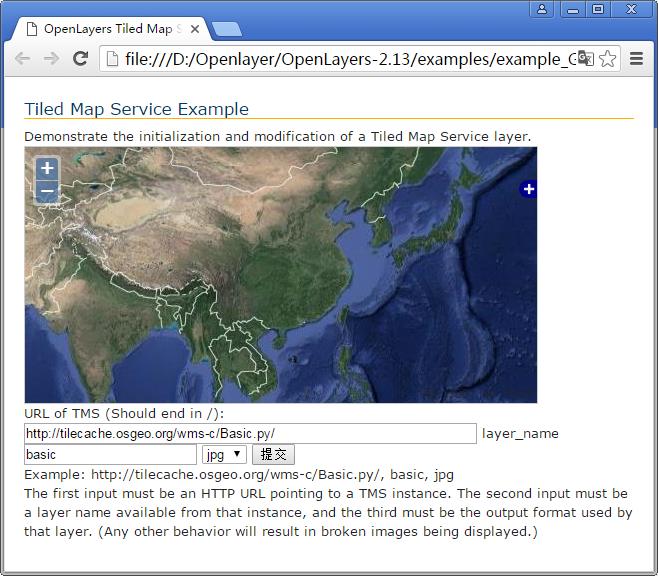
图8
8.可以打开example_GoogleTiles.html文件,根据自己的需求对其进行修改。
转载自:https://blog.csdn.net/mrib/article/details/54406582



